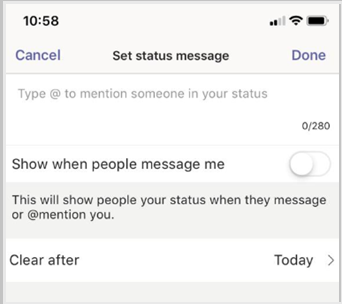Nastavenie správy o stave v aplikácii Microsoft Teams
Nastavte správu o stave v aplikácii Teams, aby ostatní vedeli, o čo ide. Bez ohľadu na to, či ste mimo pracoviska alebo jednoducho chcete zdieľať správy, ktoré sa vašim kontaktom zobrazujú, správy o stave sú skvelým spôsobom komunikácie.
Poznámka: Ak máte v aplikácii Teams nastavenú správu o stave, nebude sa zobrazovať automatická odpoveď mimo pracoviska z Microsoft Outlooku.
Nastavenie správy o stave v aplikácii Teams pre počítače:
-
Vyberte svoj obrázok profilu v pravom hornom rohu okna aplikácie Teams.
-
Výberom položky Nastaviť správu o stave
-
Zadajte správu, ktorú majú ostatní zobraziť. Ak chcete, aby sa ľuďom pri odosielaní správy alebo @mention vás zobrazoval váš stav, vyberte položku Zobraziť, keď mi ľudia odošlú správu.
-
Vyberte, ako dlho sa má správa zobraziť pred vymazaním, výberom trvania v rozbaľovacom zozname Vymazať správu o stave .
-
Vyberte položku Hotovo.
Nastavenie správy o stave v aplikácii Teams pre mobilné zariadenia:
-
Otvorte aplikáciu Teams v mobilnom zariadení.
-
Vyberte svoj profilový obrázok > Nastaviť správu o stave.
-
Zadajte správu, ktorú majú ostatní zobraziť. Ak chcete, aby sa ľuďom pri odosielaní správy alebo @mention vás zobrazoval váš stav, vyberte položku Zobraziť, keď mi ľudia odošlú správu.
-
Vyberte, ako dlho sa má správa zobraziť pred zrušením vymazania, výberom trvania v rozbaľovacom zozname Vymazať po .
-
Vyberte položku Hotovo.